- Easeusについて
- 会社情報
- ダウンロードセンター
- お問い合わせ
EaseUS RecExperts
画面上の内容なら、なんでも録画可能な使いやすいスクリーンレコーダー
- キャプチャーの範囲を自分で自由に選択可能
- ディスクプレイ、ウェブカム及び音声を同時に、または別々で記録可能
- オンライン会議、ストリーミング動画/音楽など、1クリックで録画可能

概要:
近年は、たくさんのゲーム配信サイトがありますが、実際のところどのサイトが最もいいのでしょうか。この記事では、人気の高いゲーム配信サイトトップ6と、ゲーム配信をする、動画を録画するためのおすすめスクリーンレコーダーを紹介します。
近年、ゲームストリーミングは非常に人気が高く、多くのゲーム愛好家がストリーミングサイトに自分のゲームプレイ動画を投稿したり、ユーザーは攻略法を検索したりしています。このサービスを通してお金を稼ぐことも可能です。サイトに動画を投稿したり、ゲームプレイ動画をみたりする場合、どのサイトを使うかが迷いどころです。
この記事では、6種類のおすすめゲームストリーミング用プラットフォームを紹介しますので、初めて理由する際の参考にしてください。
最近人気の高いゲーム配信サイトはどれでしょうか。以下で6つ紹介します。
Twitchは非常に規模の大きいゲーム配信プラットフォームで、多くのユーザーが利用しています。このサイトでは、様々な種類のゲームプレイの様子を配信することが可能です。他のストリーミングサイトと異なり、Twitchではすべて生配信なので、リアルタイムで視聴が可能です。
また、視聴者と投稿者が交流することのできるチャットサービスもあるので、配信中に投稿者にメッセージを送信して、反応を得ることもできます。

こちらの記事もおすすめ!Twitchストリームの録画方法
YouTube Gamingは、YouTubeの一部で、ゲーマーがゲームスキルを共有したりゲームプレイ動画を投稿したりすることができ、Twitchのように利用可能です。ゲームプレイを配信するには、YouTubeアカウントが必要になります。
ゲームプレイ配信では、4K、60FPSでの動画をサポートしており、高画質の動画を提供し、チャットを使って視聴者と交流することも可能です。
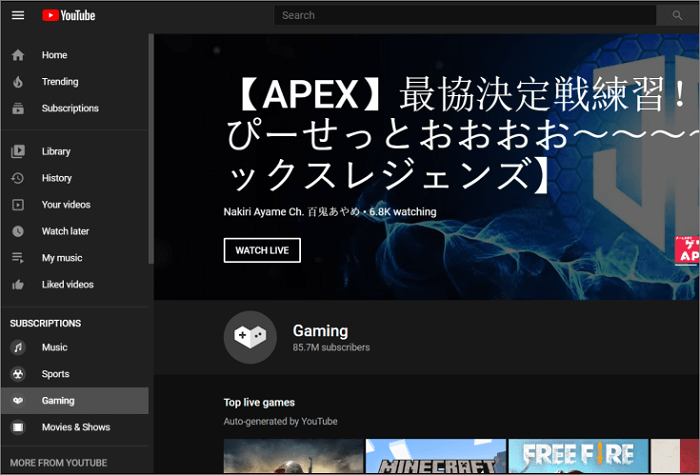
Mixerは、アメリカのビデオゲームライブ配信プラットフォームで、遅延も少なく、インタラクティブなゲーム配信を行うことができます。また、Mixerでは、他のストリーマーとともにゲームをプレイ・配信することも可能です(最大で4ユーザーまで可能)。
また、ゲーム配信の視聴者は、ボタンから、投稿者と交流できるエフェクトを使用可能です。
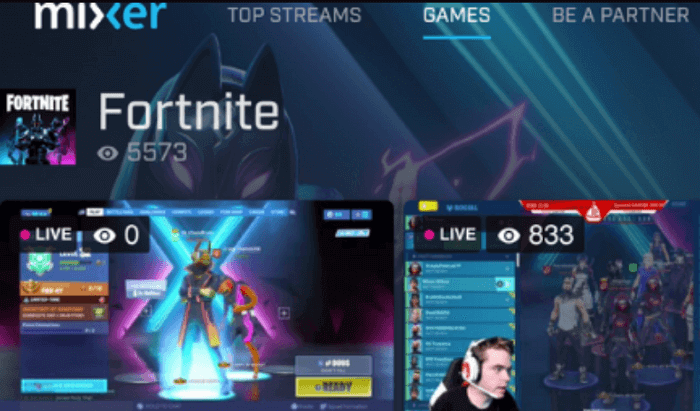
Azubu.tvは、元々eスポーツ配信ウェブサイトでしたが、最近はその他のゲームにも対応したゲーム配信サイトとして人気を集めています。このゲーム配信サイトには、Azubuと協力して視聴者をより増やすストリーミングの専門家がたくさんいます。また、洗練されたインターフェースによって、視聴者が動画を見つけやすく設計されています。
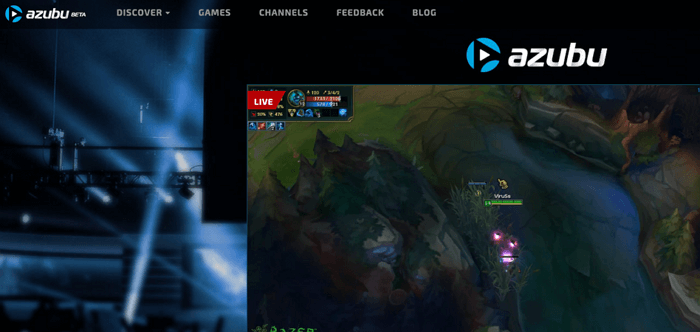
SmashCastは、世界中で人気のあるサイトです。Twitchと異なり、Dota 2、CS:GOなどのeスポーツやアジア外での競技ゲーミングに特化しています。ウェブサイトでの使用以外にも、iOS端末やAndroidで使用可能なアプリもあるので、好きな時にゲーム配信を使用することが可能です。
さらに、このサービスは初心者でも操作しやすいようにツールのガイドラインがあるので、初めてでも心配いりません。
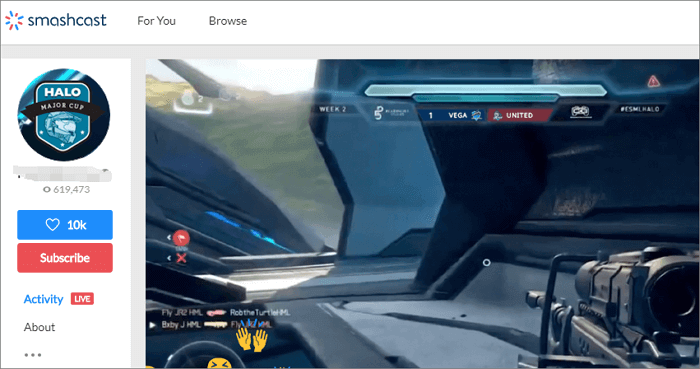
DliveはSteemの最初のオンラインビデオプラットフォームで、ブロックチェーンSteem版Twitchとも言えます。このサービスは、ストリーマーの収入を減らさないストリーミングサイトとして有名で、サブスクリプションやギフト収入の90.7%は直接ストリーマーに行くようになっているようです。ゲームストリーマーの方は、このサイトを試してみてもいいと思います。
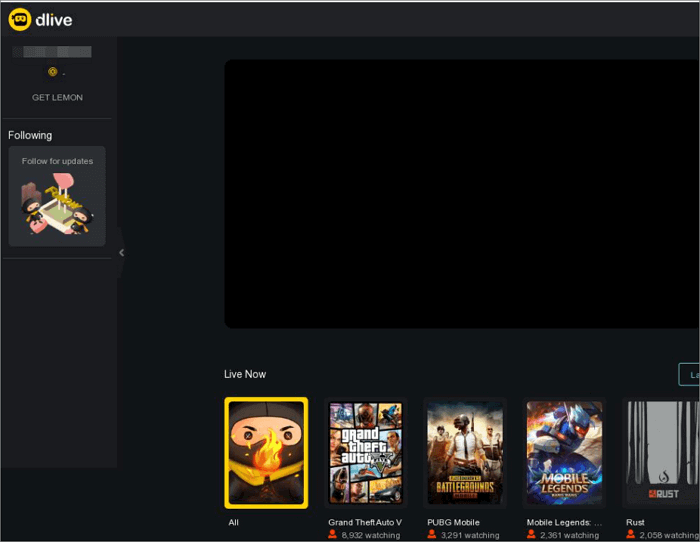
お気に入りのゲームプレイ動画配信を視聴中に、この動画を保存しておきたい!と思った場合、その動画を録画して保存する方法をおすすめします。簡単に好きな動画を画面収録して、ダウンロードすれば、いつでも好きな時に見返すことが可能です。例えば、EaseUS RecExpertsを使って、ゲームストリーミング動画を録画できます。
EaseUS RecExpertsは、多目的に使用できるスクリーンレコーダーです。このソフトを使って、コンピュータ画面上に映るあらゆる動作を記録可能です。基本的な画面収録機能に加え、このスクリーンレコーダーを使って、リアルタイム編集機能で、テキストや描画の追加を行うこともできます。画面収録後には、トリミングなどの編集機能で動画を修正し、ソーシャルメディアに共有することができます。
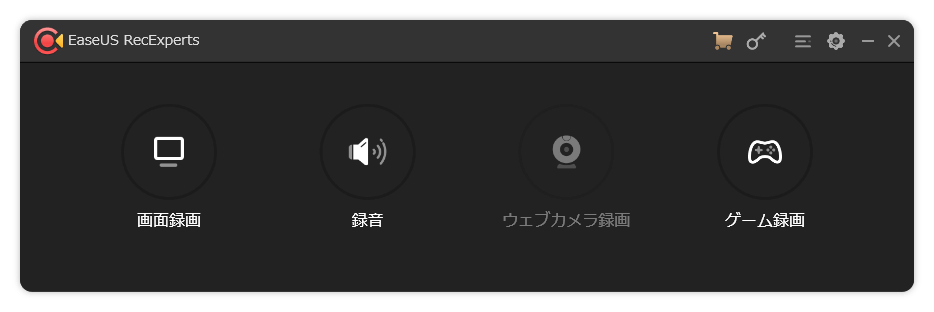
Windows向けのソフト以外にも、macバージョンのEaseUS RecExpertsもあるので、ウォーターマークなしで簡単に・無料で画面録画を行うことができます。透かしがない画面録画ソフトを探している方にもおすすめのスクリーンレコーダーです。
EaseUS RecExpertsの特徴
以下から優秀なスクリーンレコーダーEaseUS RecExpertsをダウンロードできます。
EaseUS RecExpertsの操作方法
ステップ1:EaseUS RecExpertsを起動し、右上のメニューアイコンをクリックして「設定」を開きます。
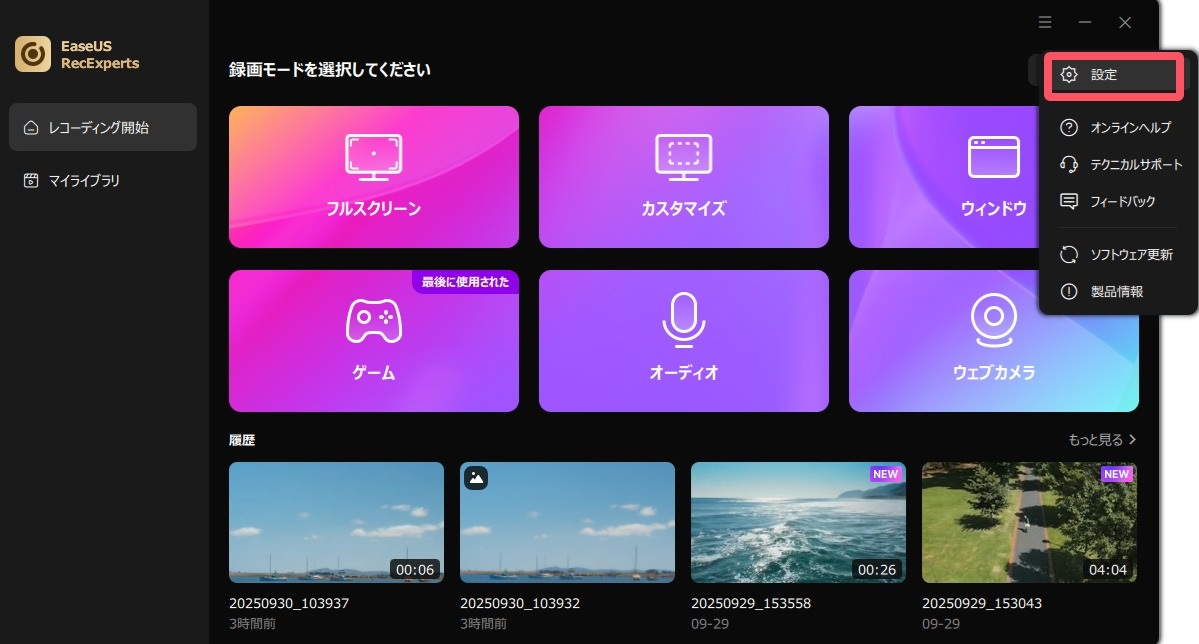
ステップ2:「ビデオ」と「オーディオ」タブを選択して、フレームレート(1~144fps)、画質、出力形式、ビットレートなどの録画設定を調整します。
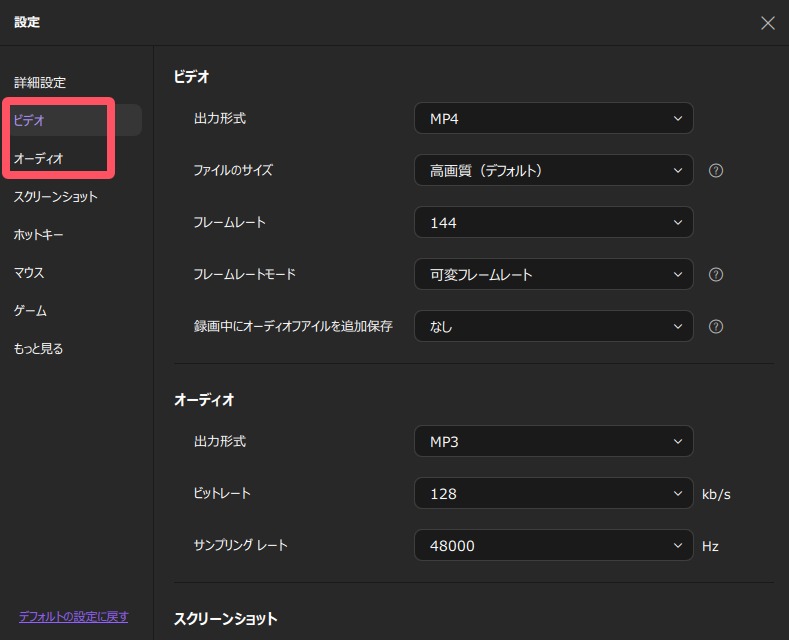
また、「ゲーム」タブをクリックすると、ゲーム画面上に表示するオーバーレイの設定なども変更できます。
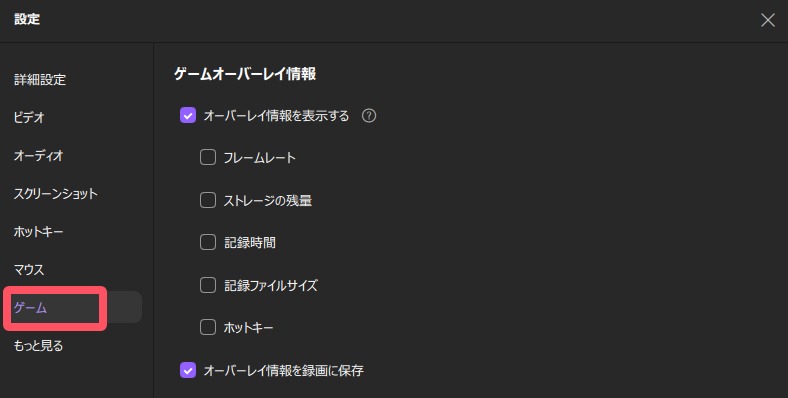
ステップ3:メイン画面に戻り、「ゲームモード」を選択します。録画したいゲームのウィンドウを選び、必要であればWebカメラやマイク音声の入力も設定します。その後、「REC」ボタンをクリックして録画を開始します。
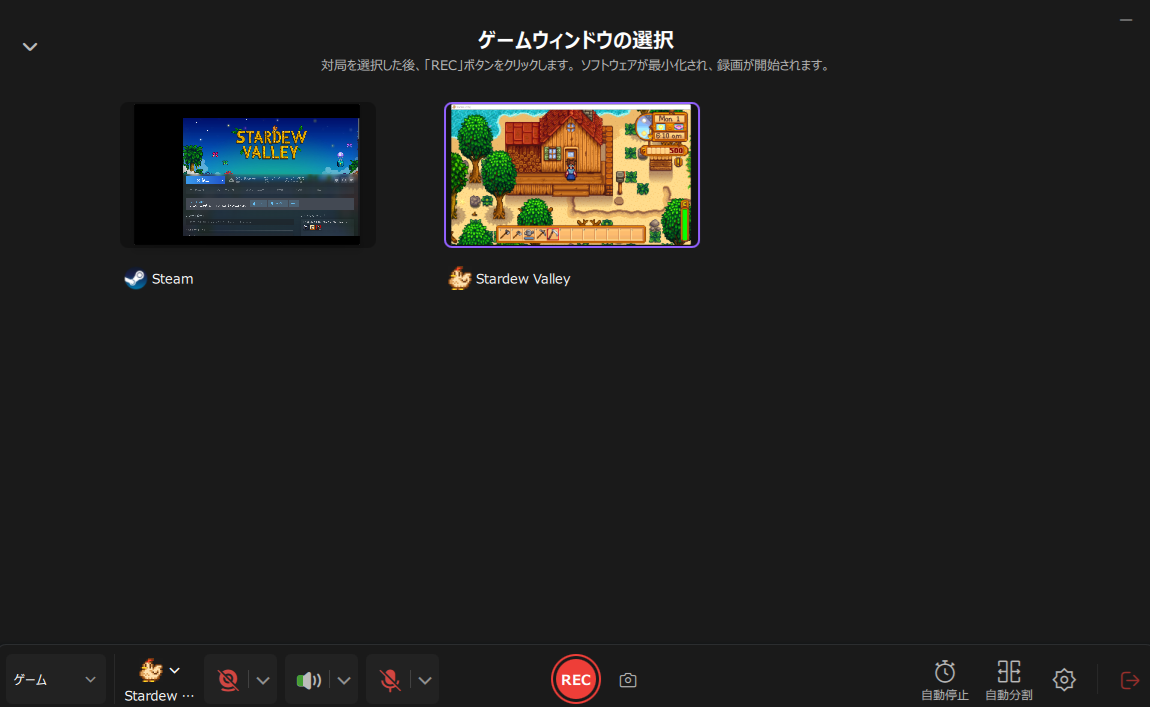
ステップ4:録画中は、画面に小さなバーが表示され、録画時間を確認できます。ツールバーのカメラアイコンをクリックすればスクリーンショットを撮影でき、タイマー(時計アイコン)から録画の自動停止時間も設定可能です。
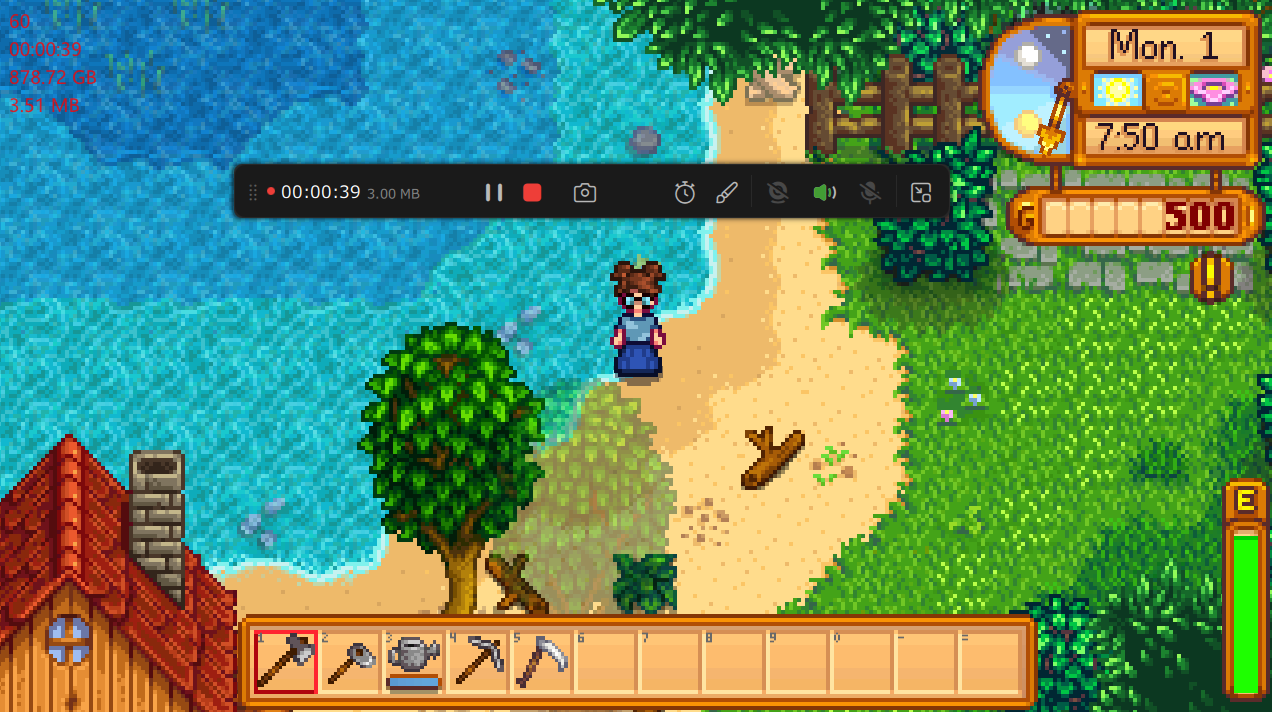
ステップ5:録画が終了したら、内蔵のビデオプレイヤーと編集ツールを使って、動画を確認・編集できます。
ゲームストリーミングの投稿者であっても、視聴者であっても、自分のニーズにあったゲーム配信サイトを見つける必要があります。この記事を参考にして、お気に入りのサイトを探してみてください。